Citare facilmente i riferimenti per il tuo saggio con Cite This

Nei miei anni al college, i tempi che trascorsi in biblioteca erano probabilmente i più noiosi. I secondi tempi più noiosi e frustranti sono stati spesi per scrivere documenti di ricerca. Non fraintendermi, mi piace scrivere, ma documenti di ricerca? Non solitamente. Ecco perché quando mi imbatto in strumenti che rendono sia il mio tempo in biblioteca che il mio tempo a rendere più facile la ricerca, mi emoziono.
Inserisci Cite Questo per Android. Questa pratica piccola app rende la formattazione delle citazioni per i libri per la ricerca molto semplice. Seriamente, tutto ciò che devi fare è creare un progetto, aggiungere un riferimento e scansionare un codice a barre. Puoi anche scegliere quale formato popolare ti servirà per esportarlo.
Con la raccolta e la citazione di riferimenti fatto facilmente, vedere se è possibile immaginare in quale altro modo è possibile abbreviare il tuo stint in biblioteca. Forse puoi raccogliere le informazioni sulle citazioni, trovare le pagine del libro che vuoi fare riferimento e scattare foto con il tuo telefono per leggerle più tardi nel dormitorio oa casa. In ogni caso, Cite può rendere queste citazioni facili (e leggermente più divertenti).
Crea un progetto
Una volta installata l'app (davvero economica a $ 0,99 nel Play Store), verrai portato direttamente dove puoi creare un progetto. Assegnagli un nome che ti ricordi del foglio su cui stai lavorando. Questo progetto conterrà tutti i riferimenti di quel documento specifico.

Creare un progetto in Cite This
Puoi avere più di un progetto in corso allo stesso tempo. Sono tutti tenuti in una lista facile da navigare. Il college può essere un vero compito, con la maggior parte delle tue lezioni che ti offrono progetti su cui lavorare contemporaneamente, ma l'app semplifica la separazione e l'organizzazione di tutte le tue referenze.
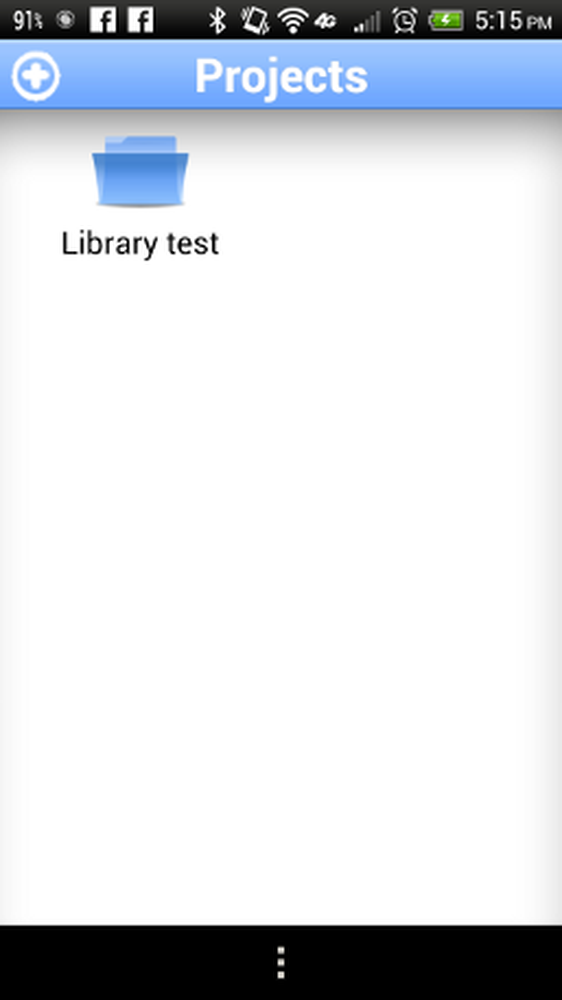
Visualizzazione dei progetti in Cite This
Aggiungi riferimenti
Successivamente puoi iniziare ad aggiungere riferimenti. (Che tipo di documento di ricerca non fa riferimento a fonti esterne?) Inizia questo processo toccando il segno più nell'angolo in alto a sinistra dello schermo.
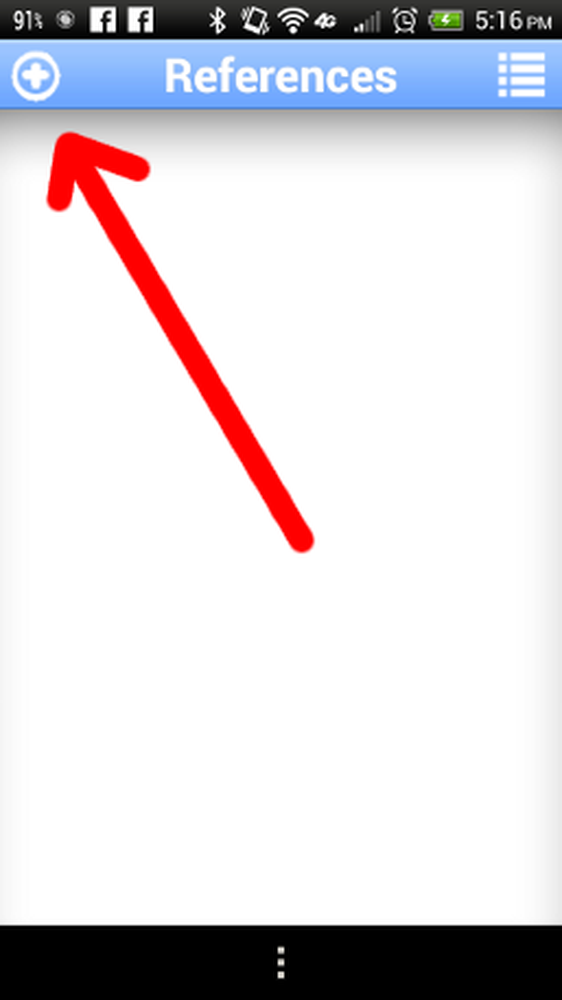
Come aggiungere un riferimento in Cite This
Vi sono date quattro scelte diverse su come inserire le informazioni sul codice ISBN sul libro. È possibile effettuare una ricerca di articoli, eseguire la scansione di un codice a barre, immettere manualmente il numero ISBN o digitare personalmente l'intera citazione.
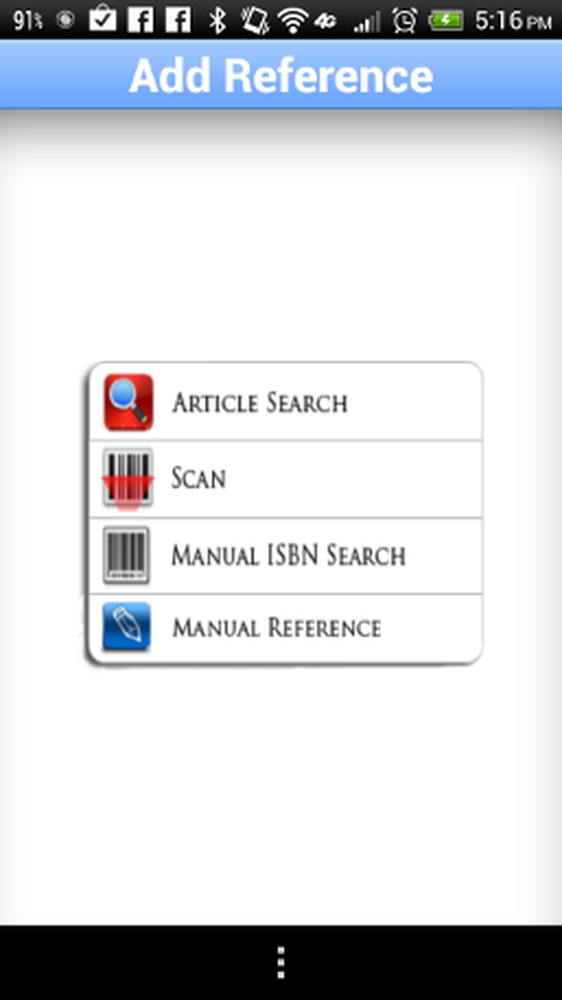
Metodi di aggiunta di riferimenti in Cite This
Il modo più semplice è la scansione del codice a barre del libro.
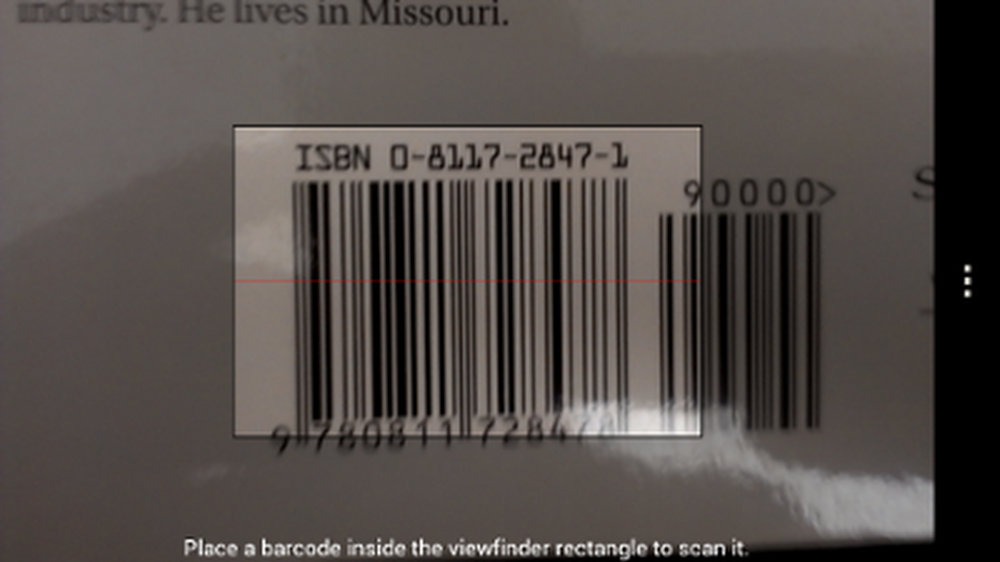
Scansione di un codice ISBN in Cite This
Puoi anche aggiungere il numero ISBN manualmente e la citazione dovrebbe essere ancora tirata per te. Fai questo se non riesci a trovare un codice a barre sopra o nel libro che può essere scansionato.
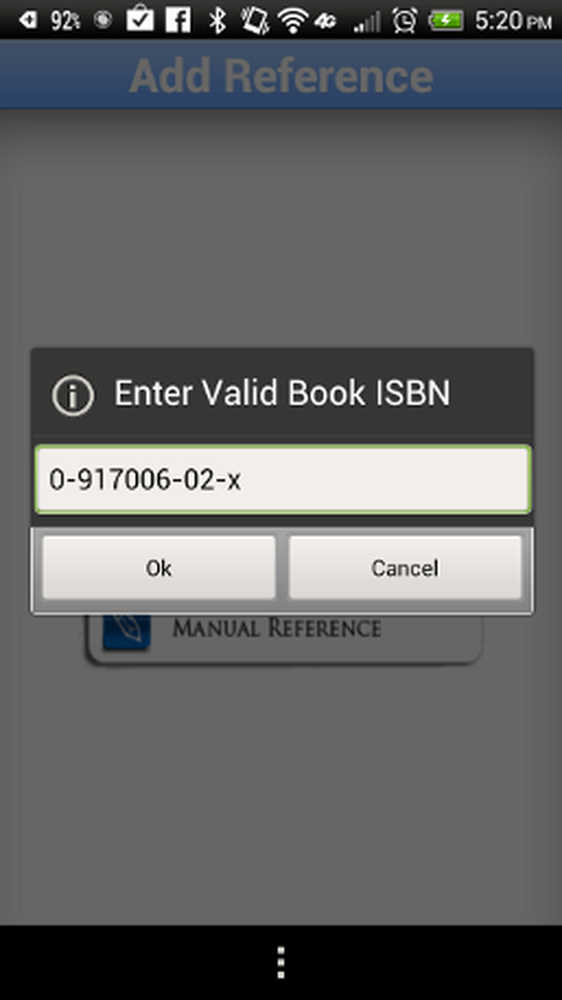
Digita manualmente il codice ISBN in Cite This
In ogni caso, puoi vedere come Cite rende il processo semplice. È bello avere le altre opzioni per ricominciare, però.
L'app ti offre cinque diverse opzioni quando si tratta del formato della citazione: Chicago, Harvard, APA, AMA e MLA. Dovresti farti familiarizzare con i requisiti della tua scuola o organizzazione qui.
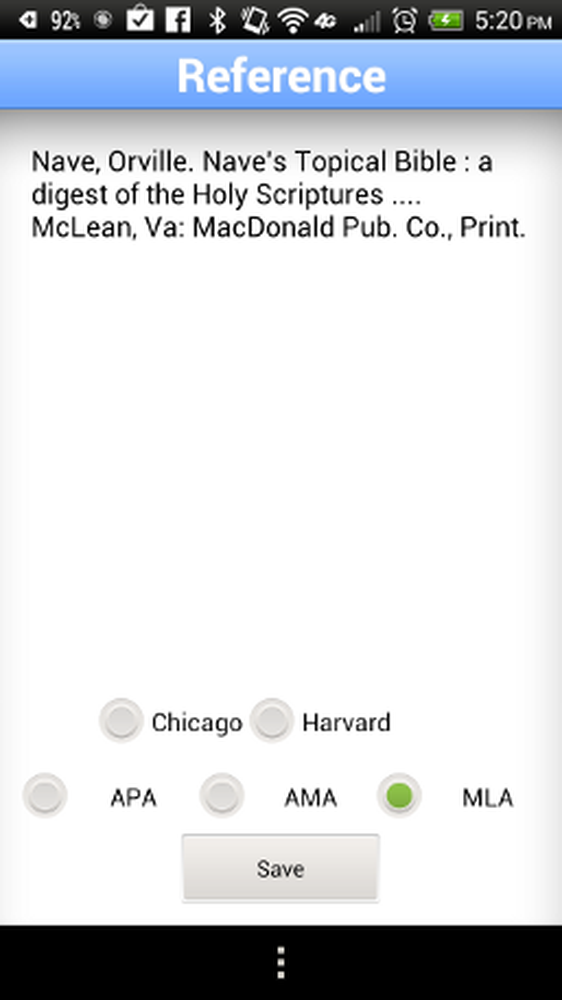
Scegli il formato di riferimento in Cite This
In realtà, assicurarti di digitare correttamente le citazioni secondo gli standard stabiliti per te è probabilmente la parte che richiede più tempo per citare le tue fonti. Questo è dove Cite Questo brilla davvero perché è tutto fatto per te. Basta scegliere il formato giusto!
Puoi vedere e modificare i tuoi riferimenti per ogni progetto tramite un elenco molto facile da leggere. Come puoi vedere, sembra molto simile alla lista dei progetti. È tutto molto pulito e pulito da guardare e leggere.
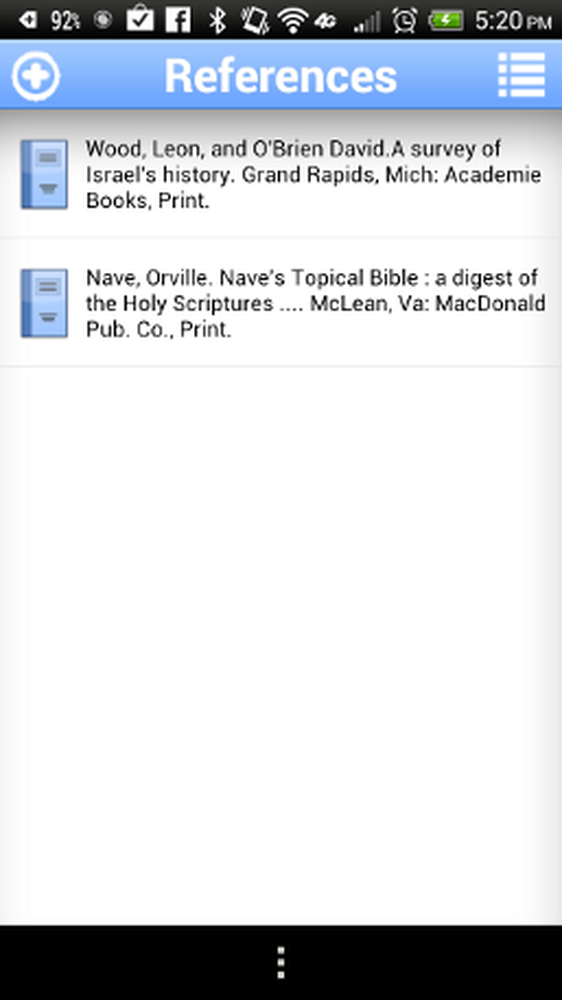
Elenco di riferimento in Cite This
Puoi anche aprire ognuno di essi per vedere tutte le informazioni su ciascuna fonte nel record del libro. Molti libri ti permettono perfino di vedere una foto della copertina del libro. Questo è un buon modo per vedere una panoramica di un libro a cui hai fatto riferimento. Può aiutare anche a far muovere la tua memoria per qualcosa.
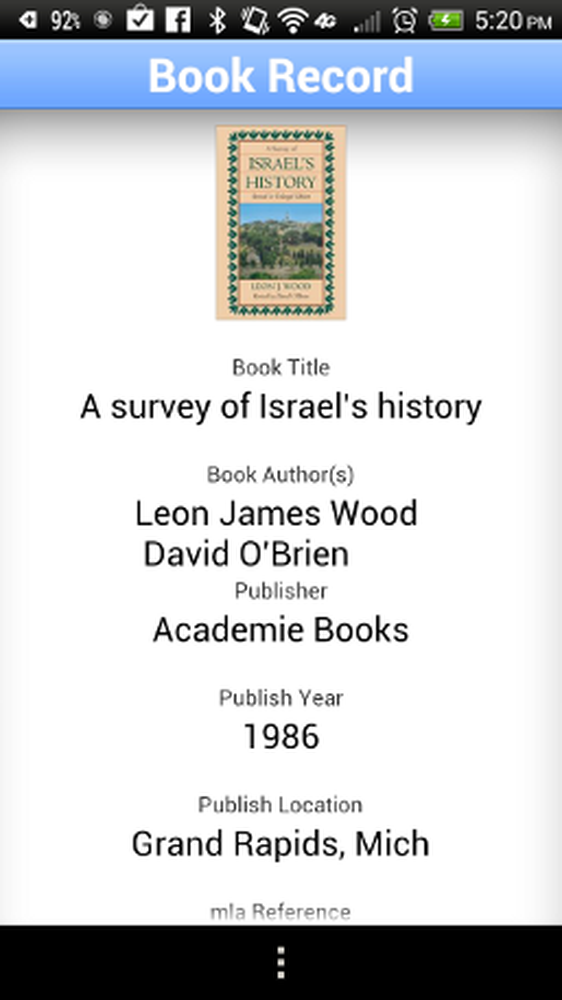
Prenota il record in Cite This
Esportare l'elenco di riferimenti
Qual è il punto di creare progetti e aggiungere riferimenti se è tutto bloccato sul telefono? È qui che entra in gioco l'esportazione. Esportare le citazioni è quasi altrettanto facile che entrarne e gestirle. Basta toccare l'icona dell'elenco nell'angolo in alto a destra della schermata dell'elenco di riferimento.
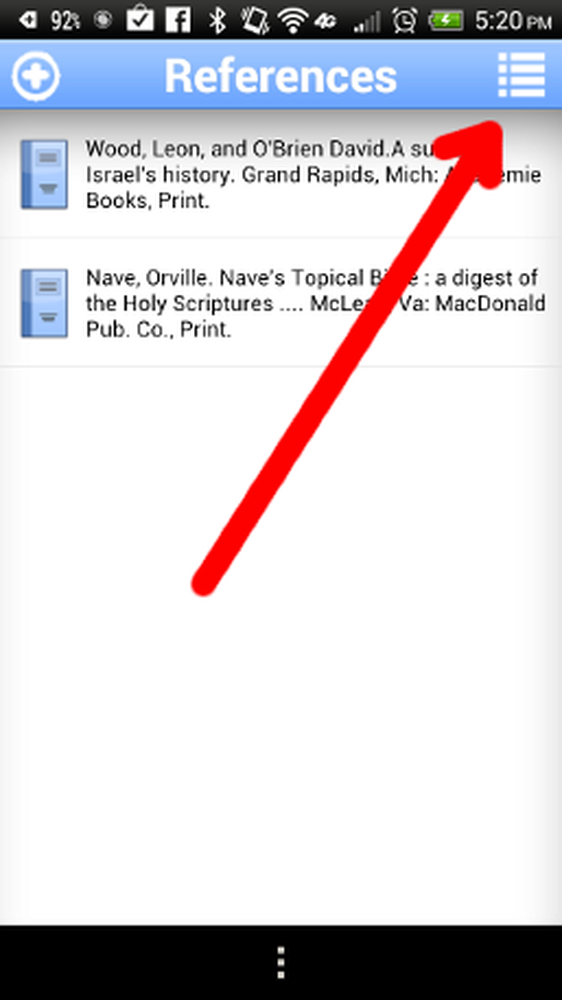
Come esportare lista di riferimento in Cite This
Una piccola finestra dovrebbe apparire per chiedere il tuo indirizzo email.
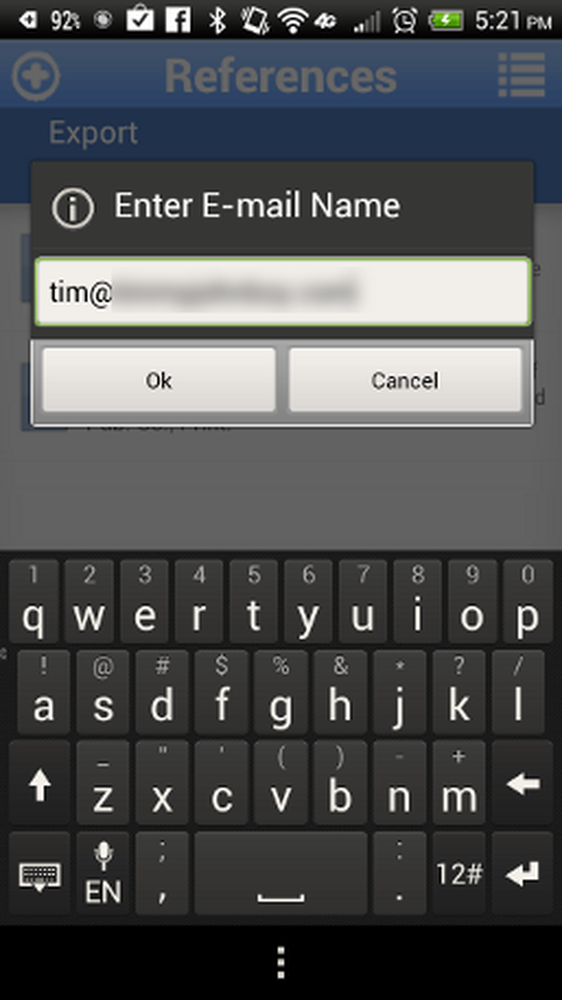
Inserisci l'indirizzo email per l'esportazione in Cite This
Non preoccuparti di inserire la tua email: tutto ciò che serve è inviarti le informazioni contenute nel tuo Cite. Questo progetto che stai tentando di esportare. Ora avrai tutte le informazioni di riferimento salvate per te dove non puoi perderle.
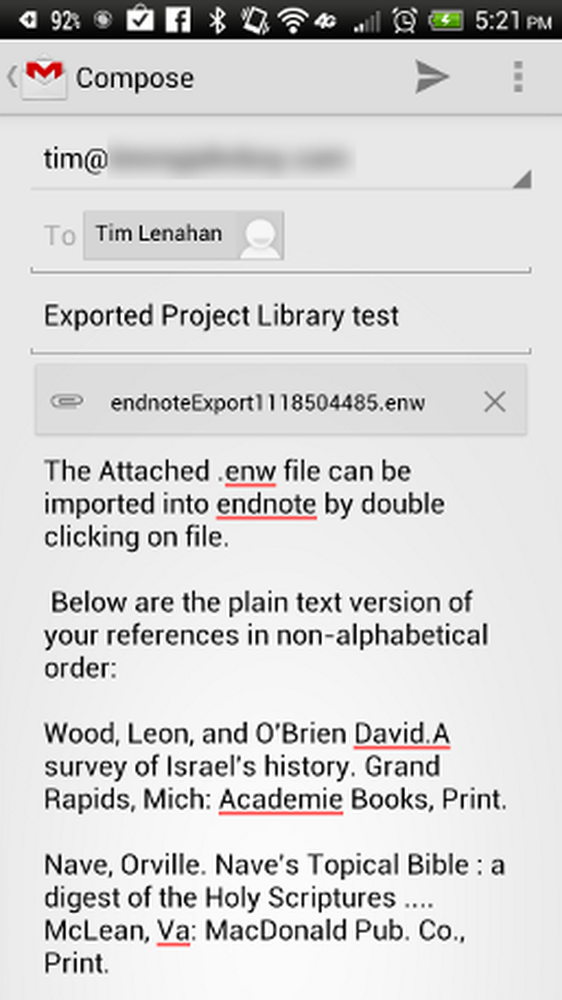
Email con riferimenti esportati da Cite This
Quando ricevi l'email nella tua casella di posta, avrai a .enw file allegato che è possibile importare in EndNote facendo doppio clic. Se preferisci non fare le cose in questo modo, hai anche il testo contenuto nel corpo dell'e-mail per una facile copia e incolla. Qualunque modo tu faccia, sai di avere tutte quelle informazioni di ricerca salvate nella tua casella di posta in arrivo, quindi non cancellarle finché non hai finito.
Conclusione
Quando vai a scuola e scrivi tutti i tipi di documenti di ricerca (e fai altri progetti in cima a tutto), è bello avere gli strumenti per renderlo il più semplice possibile.
Cite Questo, in realtà, è un'app molto semplice. Non fa molto e potresti non usarlo mai dopo la scuola. Quello che fa è rendere più semplice quella parte della scuola. E se è tutto ciò che fa, va bene. Chissà, potrebbe persino rendere divertente la scrittura di quelle carte! ... Va bene, non lasciamoci prendere troppo.




